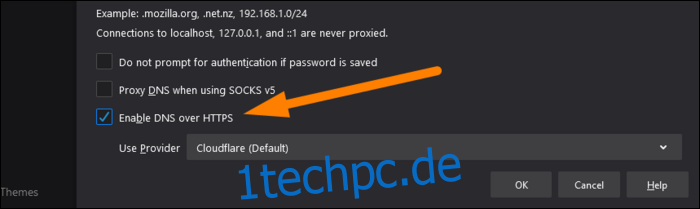Warum Sie nicht die standardmäßigen DNS-Server Ihres Internetanbieters verwenden sollten
Ihre Rechner, Smartphones und andere Geräte verwenden in der Regel den DNS-Server (Domain Name System), der vom Router zugewiesen wird. Dieser wird aber meistens von Ihrem Internetdienstanbieter (ISP) bereitgestellt. Diese Server bieten oft keinen Datenschutz und können zudem langsamer sein als einige Alternativen.
DNS ohne DoH ist nicht wirklich privat
DNS wurde vor fast vier Jahrzehnten entwickelt und hat sich seither kaum verändert. Es ist grundsätzlich unverschlüsselt. Das bedeutet, es schützt vor Mitlesern genauso schlecht wie ungesicherter HTTP-Datenverkehr, also fast gar nicht. Selbst wenn Sie HTTPS verwenden, kann jeder Dritte, der Ihren Datenverkehr abfängt, sehen, welche Webseiten Sie aufrufen (aber nicht die Inhalte Ihrer Besuche). In einem öffentlichen WLAN könnte der Betreiber sehen, welche Webseiten Sie besuchen.
Die Lösung ist DNS over HTTPS (DoH). Dieses neuere Protokoll verschlüsselt die DNS-Abfrage, sodass sie von Dritten nicht mehr so einfach mitgelesen werden kann. Große DNS-Anbieter wie Cloudflare, OpenDNS und Google Public DNS unterstützen DoH schon. Auch Browser wie Chrome und Firefox führen die Technologie nach und nach ein.
Neben der verbesserten Privatsphäre verhindert DoH auch, dass DNS-Abfragen während der Übertragung manipuliert werden. Es ist einfach ein sichereres Protokoll, das jeder nutzen sollte.
Selbst wenn Sie DoH in Ihrem Browser aktivieren, muss der DNS-Anbieter es auch unterstützen. Die meisten Heimnetzwerke verwenden standardmäßig die DNS-Server des ISP, die DoH oft nicht anbieten. Wenn Sie nicht selbst etwas geändert haben, ist das wahrscheinlich auch bei Ihrem Browser und Betriebssystem der Fall.
Es gibt aber Ausnahmen. In den USA aktiviert Mozilla Firefox automatisch DNS over HTTPS und nutzt dabei die DNS-Server von Cloudflare. Die DNS-Server von Comcast unterstützen DoH und funktionieren mit Google Chrome und Microsoft Edge.
Im Grunde ist es aber so, dass Sie DoH nur wirklich nutzen können, wenn Sie einen anderen DNS-Dienst verwenden.
Ihr ISP kann Ihren Browserverlauf aufzeichnen
Wenn Ihnen Datenschutz wichtig ist, ist die Nutzung der DNS-Server Ihres ISPs ein erhebliches Problem. Jede gesendete Anfrage kann protokolliert werden und teilt Ihrem ISP mit, welche Webseiten Sie besuchen, bis hin zu den Hostnamen und Subdomains. Diese Aufzeichnung des Browserverlaufs ist eine sehr wertvolle Information, mit der viele Unternehmen Gewinne erzielen.
Viele ISPs, wie zum Beispiel Comcast, behaupten, dass sie keine Kundendaten protokollieren. Allerdings betreibt Comcast aktive Lobbyarbeit gegen DoH. Obwohl US-ISPs behaupten, keine Daten zu sammeln, und obwohl dies legal wäre, könnten sie das leicht tun, da sie Ihre DNS-Server kontrollieren. Die FTC war besorgt genug, um zu untersuchen, ob ISPs Ihre Surfdaten verkaufen. Die Gesetze in anderen Ländern sind unterschiedlich, es ist also Ihre Entscheidung, ob Sie Ihrem ISP vertrauen.
Es ist erwähnenswert, dass Comcast DoH eingeführt hat, aber das schützt Ihre Privatsphäre nicht, wenn das Unternehmen trotzdem Ihre DNS-Abfragen aufzeichnet. DoH schützt die Verbindung zwischen Ihnen und dem DNS-Anbieter, aber in diesem Fall ist Comcast der DNS-Anbieter und kann daher die Abfragen weiterhin sehen.
DNS ist natürlich nicht die einzige Möglichkeit für ISPs, Sie zu verfolgen. Sie können auch die IP-Adressen sehen, zu denen Sie eine Verbindung herstellen, unabhängig davon, welchen DNS-Server Sie verwenden. Dadurch können sie viele Informationen über Ihr Surfverhalten sammeln. Ein Wechsel des DNS-Servers wird Ihren ISP nicht daran hindern, Sie zu verfolgen, aber es wird etwas schwieriger.
Die Nutzung eines Virtual Private Network (VPN) ist eine wirkliche Möglichkeit, zu verhindern, dass Ihr ISP sieht, womit Sie sich online verbinden. Sie können mehr darüber in unserem VPN-Leitfaden lesen.
DNS-Server von Drittanbietern können schneller sein
Abgesehen vom Datenschutz können die DNS-Dienste Ihres ISPs auch langsamer sein als die von Google oder Cloudflare. Das ist nicht immer so, da Ihr ISP Ihnen in der Regel näher ist als ein Drittanbieter. Viele Menschen erreichen mit einem DNS-Server eines Drittanbieters aber höhere Geschwindigkeiten. Der Unterschied beträgt aber meistens nur Millisekunden, was für Sie vielleicht nicht wichtig ist.
Welchen öffentlichen DNS-Server sollten Sie verwenden?
Wenn Sie einen öffentlichen DNS-Server verwenden möchten, haben Sie mehrere Optionen. Am weitesten verbreitet ist Google Public DNS, das die Adressen 8.8.8.8 und 8.8.4.4 verwendet.
Wenn Sie Google weniger vertrauen als Ihrem ISP, können Sie auch Cloudflare DNS verwenden, das sich selbst als schnellsten DNS-Anbieter bezeichnet und einen Fokus auf Datenschutz hat. Die Hauptadresse ist 1.1.1.1, alternativ 1.0.0.1.
Schließlich können Sie auch OpenDNS von Cisco verwenden. Sie finden die Adressen hier.
So ändern Sie Ihre DNS-Einstellungen
Am besten ändern Sie Ihre DNS-Einstellungen direkt im Router. Wenn Sie Ihren DNS-Server im Router ändern, gilt diese Einstellung für alle Geräte in Ihrem Heimnetzwerk.
Um zu beginnen, geben Sie 192.168.1.1 oder 10.0.0.1 in Ihren Browser ein, um sich bei Ihrem Router anzumelden.
Wo genau die DNS-Einstellung ist, hängt von Ihrem Router ab. Sie sollte aber irgendwo in den Netzwerkeinstellungen sein.
Auf einem Verizon-Router finden Sie sie zum Beispiel unter Mein Netzwerk > Netzwerkverbindungen > Breitband > Bearbeiten. Dort können Sie die Adresse manuell ändern und die automatischen Server Ihres ISPs ersetzen.
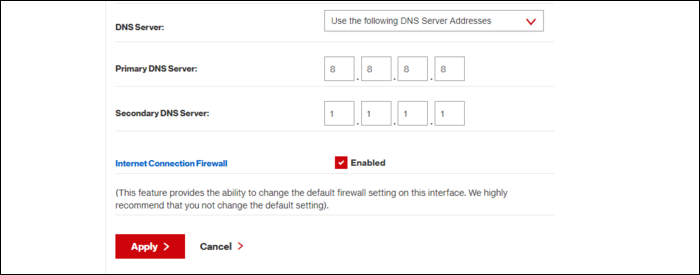
Wenn Sie Probleme haben, die Einstellung zu finden, suchen Sie einfach mit Ihrem Router-Modell bei Google, um herauszufinden, wo diese Einstellung ist.
Wenn Sie die DNS-Einstellungen des Routers nicht ändern können (zum Beispiel in einem Studentenwohnheim oder einem anderen Ort, wo Sie das WLAN nicht kontrollieren), können Sie die Einstellungen für Ihr Gerät ändern. Wir zeigen Ihnen, wie Sie diese Einstellungen auf einem Mac- und Windows-Rechner ändern (hier erfahren Sie, wie Sie diese auf einem Android-Smartphone oder iPhone ändern).
Öffnen Sie auf einem Windows-Computer die „Systemsteuerung“ über das Startmenü und gehen Sie dann zum „Netzwerk- und Freigabecenter“. Klicken Sie in der Seitenleiste auf „Adaptereinstellungen ändern“.
Sie sollten eine Liste Ihrer Netzwerkgeräte sehen, sowohl für Ethernet als auch für WLAN. Wenn Sie die Einstellungen für beide ändern möchten, müssen Sie die folgenden Anweisungen für jedes Gerät wiederholen.
Klicken Sie mit der rechten Maustaste auf das erste Gerät, dessen DNS-Einstellungen Sie ändern möchten, und klicken Sie dann auf „Eigenschaften“.

Wählen Sie aus der Liste „Internetprotokoll Version 4“ aus.
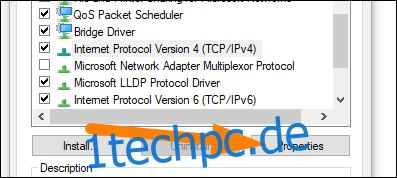
Wählen Sie im folgenden Dialogfenster den Optionsknopf neben „Folgende DNS-Serveradressen verwenden“, geben Sie die gewünschten DNS-Serveradressen ein und klicken Sie dann auf „OK“.

Auf einem Mac finden Sie diese Option in den „Systemeinstellungen“ unter „Netzwerk“. Klicken Sie auf „WLAN“ oder „Ethernet“ und dann unten im Menü auf „Erweitert“.
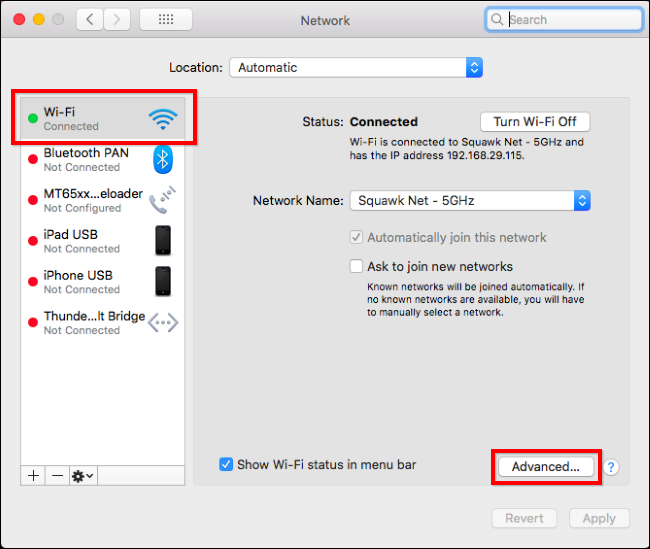
Unter dem Reiter „DNS“ können Sie die DNS-Einstellungen für Ihr Gerät ändern. Klicken Sie unten auf das Pluszeichen (+) oder Minuszeichen (-), um Server hinzuzufügen oder zu entfernen.
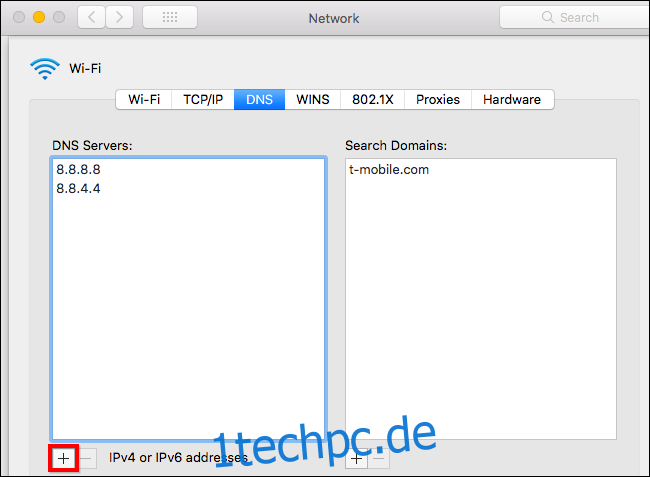
So aktivieren Sie DNS über HTTPS (DoH)
Wenn Sie DoH in Ihrem Browser aktivieren möchten, können Sie das in Chrome, Firefox und Microsoft Edge tun.
Geben Sie in Chrome chrome://flags/#dns-over-https in die Adressleiste ein und wählen Sie dann „Aktiviert“ aus dem Dropdown-Menü. Starten Sie Chrome neu, damit die Änderungen wirksam werden.

In Firefox ist die Option etwas versteckter. Öffnen Sie das Menü und gehen Sie zu Einstellungen > Allgemein. Scrollen Sie nach unten und klicken Sie unten auf „Einstellungen“. Aktivieren Sie das Kontrollkästchen neben „DNS über HTTPS aktivieren“. Sie können hier auch manuell einen DNS-Anbieter wählen, falls Sie das möchten.